Obsah:
Spôsob 1: Použitie tabulácie
Ak medzi číslami strán a názvami kapitol nastavíte určité množstvo znakov tabulácie, všetky čísla budú zarovnané a umiestnené v jednej kolónke. Táto možnosť nie je vhodná, keď je potrebné použiť odtlačok, ale je to najjednoduchšia metóda. Okrem toho, v obsahu sa jednotkový číslo bude nachádzať nad desiatkou, pretože tabulácia zarovnáva čísla na ľavý okraj stĺpca. Ak chcete zarovnať obsah pomocou tabulácie, postupujte nasledovne:
- Zadajte názvy kapitol alebo sekcií tak, aby oproti nim stálo číslo stránky. Odstráňte všetky znaky, vrátane medzier, medzi názvom a číslom.
- Stlačte klávesu "Tab" toľkokrát, koľko je potrebné, aby sa číslo umiestnilo na ľavej strane stránky. Pre každý názov sekcie by ste mali urobiť to isté.
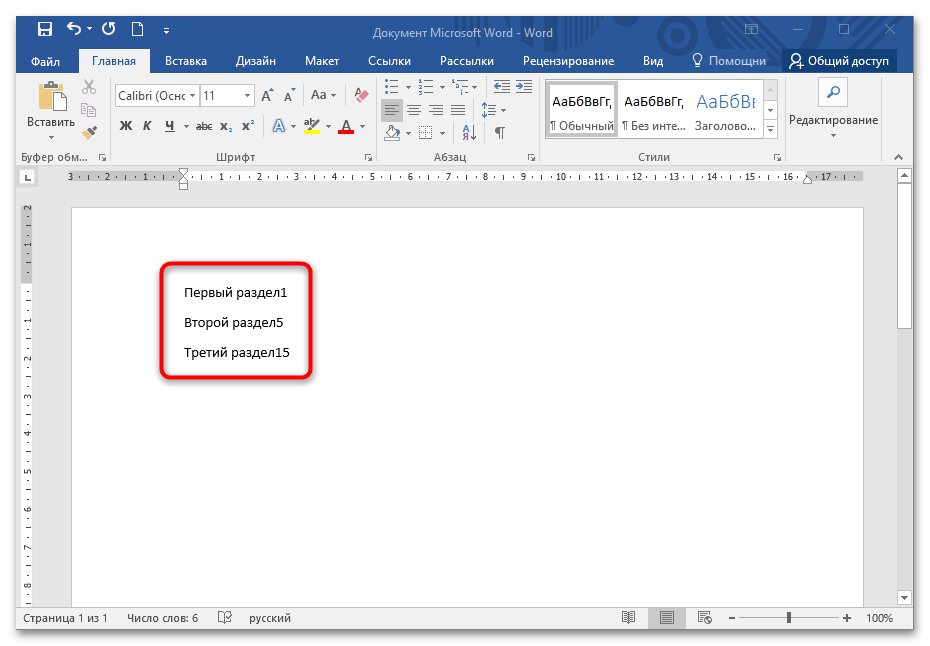
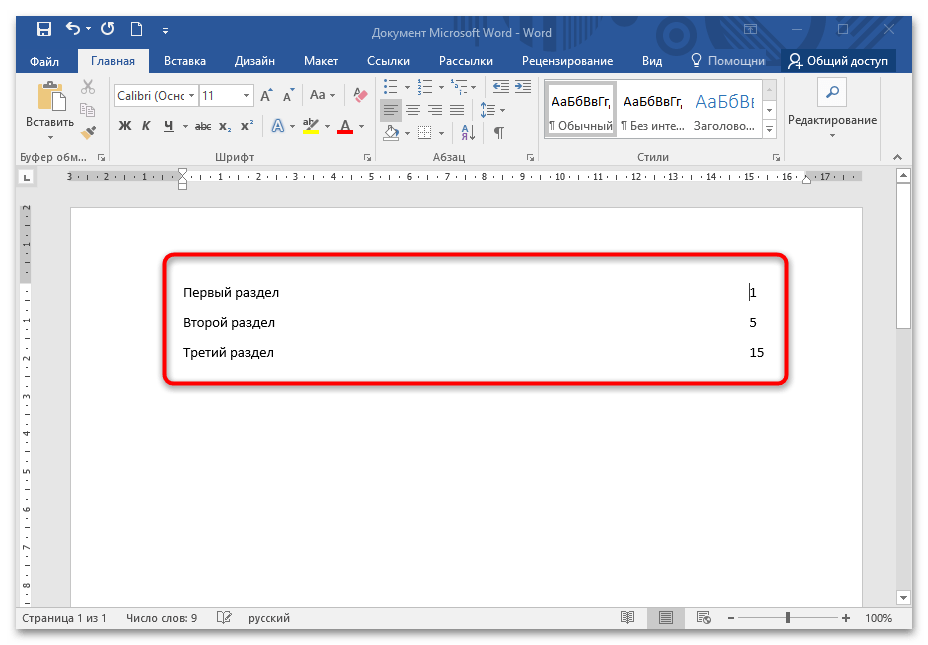
Keď v číslach strán existuje rôzne množstvo číslic, je lepšie aplikovať vyššie opísaný postup zospodu obsahu.
Spôsob 2: Vytvorenie tabuľky
Externé správne obsah vyzerá ako dva stĺpce a niekoľko riadkov, čo zodpovedá tabuľke. Môžete použiť špeciálny nástroj editora, ktorý umožňuje nakresliť tabuľku, a pomocou dodatočných parametrov ju je možné spraviť neviditeľnou. Pre zarovnanie obsahu s použitím tabuľky vykonajte nasledovné:
- Cez kartu "Vložiť" nakreslite tabuľku z dvoch stĺpcov a riadkov, ktorých počet bude zodpovedať počtu sekcií alebo kapitol dokumentu. Kliknite na príslušné tlačidlo v sekcii "Tabuľky" a nakreslite hranice.
Čítajte tiež: Ako vytvoriť tabuľku vo Worde
- Naformátujte získanú tabuľku tak, aby veľkosť časti umiestnenej vpravo zodpovedala číslam.Cez kartu "Rozloženie" môžete zmeniť výšku buniek, pridať nové riadky zospodu alebo zhora.
- Zarovnajte čísla k pravej strane bunky. Na to vyberte celý stĺpec s číslami, potom prejdite na kartu "Domov" a v bloku "Odstavec" kliknite na tlačidlo zarovnania k pravej strane. Môžete tiež použiť klávesovú skratku "Ctrl + R".
- Teraz bude potrebné premeniť okraje tabuľky na neviditeľné. Úplne ju vyberte, po čom sa na hornej lište objaví nová sekcia – "Práca s tabuľkami". Prejdite do "Návrh", kliknite na tlačidlo "Okraje" a v objavenom menu vyberte položku "Žiadne okraje".
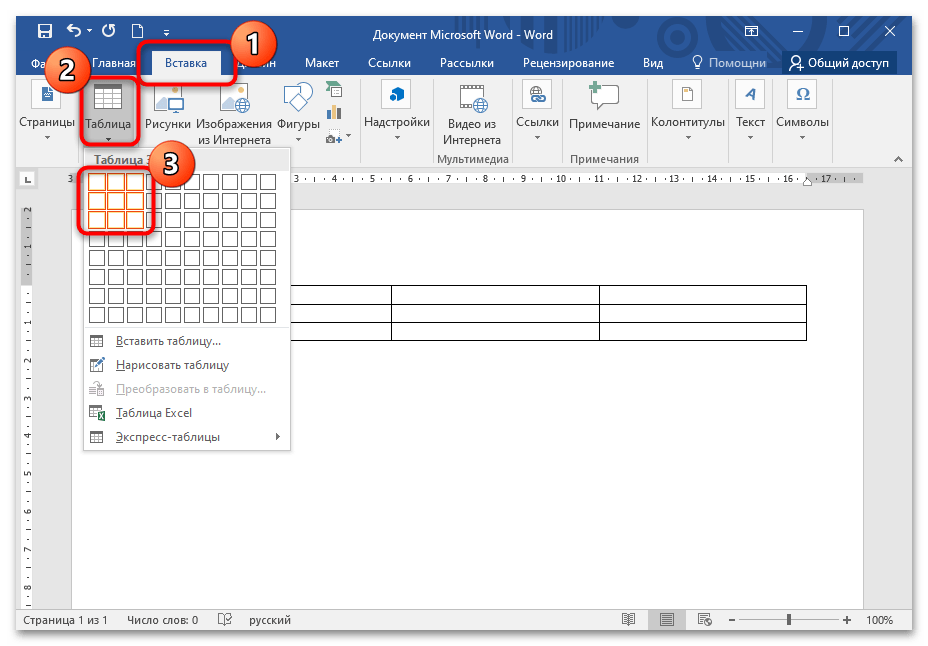
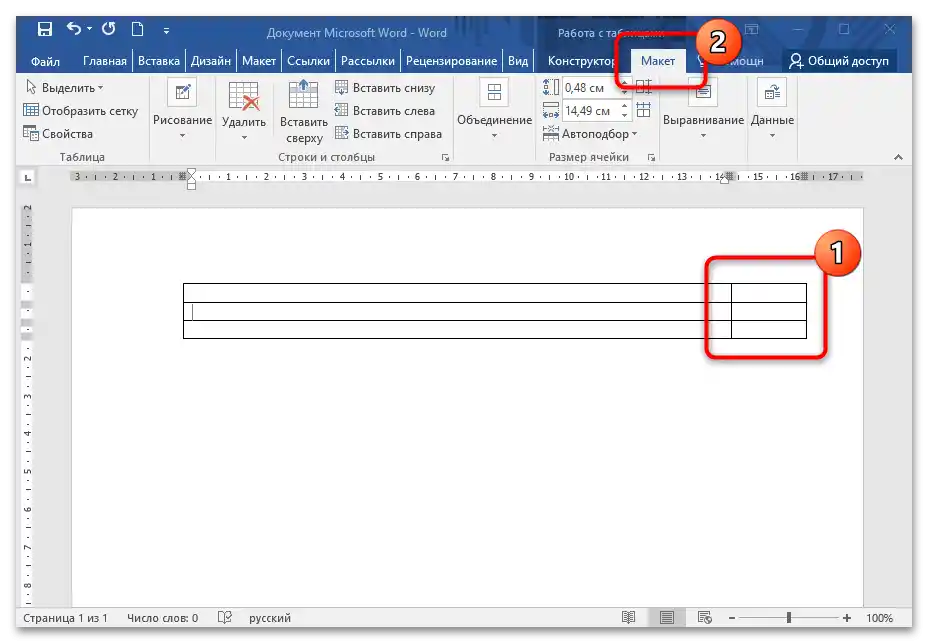
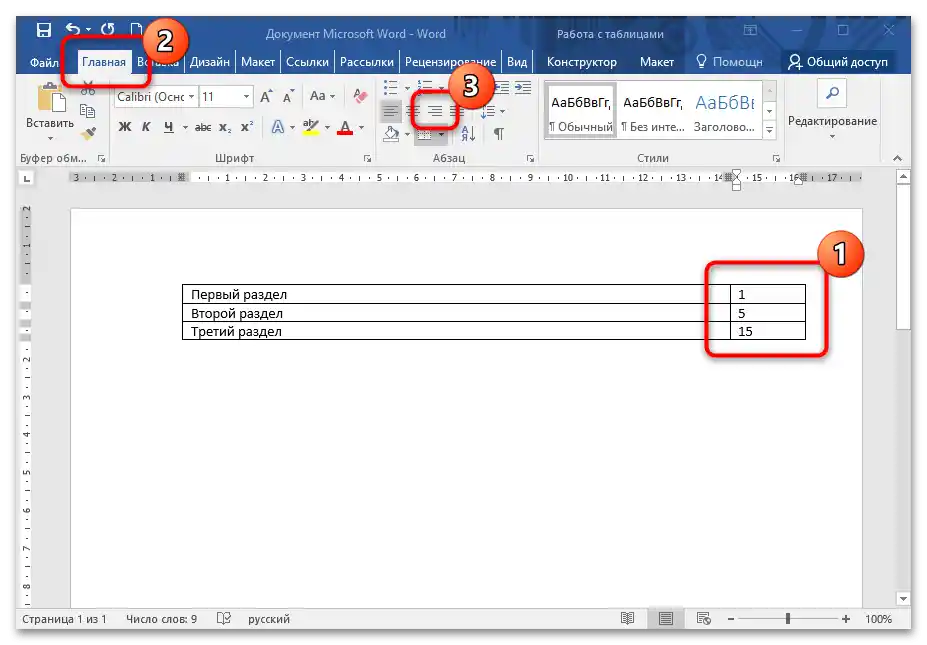
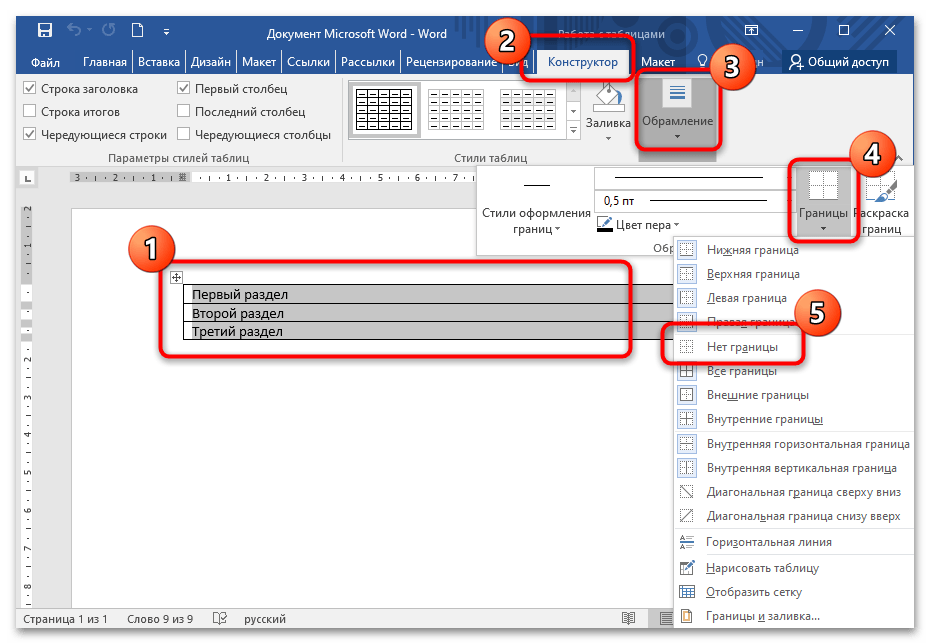
Cez kartu "Domov" môžete upraviť text obsahu, nastaviť jeho veľkosť, štýl, farbu. Tento spôsob tiež nie je vhodný, ak je potrebné mať medzeru medzi číslami a sekciami.
Spôsob 3: Nastavenie špeciálnej tabulácie
Vstavané nástroje predpokladajú nastavenie polohy riadku po zadaní tabulátorov, vďaka čomu môžete pridať aj medzeru. Zarovnať polohu čísel stránok k pravej strane stránky pomocou špeciálnej tabulácie môžete takto:
- Zobrazte pravítko v dokumente. Urobiť to môžete na karte "Zobraziť".
- Bez použitia tabulátorov na posun doprava zadajte názvy sekcií dokumentu a čísla stránok. Ak ich potrebujete presunúť viac doprava, je lepšie použiť medzery alebo nastavenia odsadení a intervalov cez sekciu "Odstavec", ktorá sa nachádza na karte "Domov".
- Vyberte zadaný obsah ľavým tlačidlom myši.Dvakrát kliknite na dolnú hranicu horizontálnej mriežky — malo by sa zobraziť ďalšie okno "Tabulácia". Ak sa tak nestalo alebo sa zobrazilo okno s parametrami stránky, zatvorte ho a skúste znova prejsť do nastavení tabulácie.
- Vyberte zarovnanie "vpravo", potom označte vyplnenie "2…". Pre aplikáciu nastavení kliknite na tlačidlo "OK".
- Umiestnite kurzor myši medzi názov sekcie a číslo, stlačte kláves "Tab".
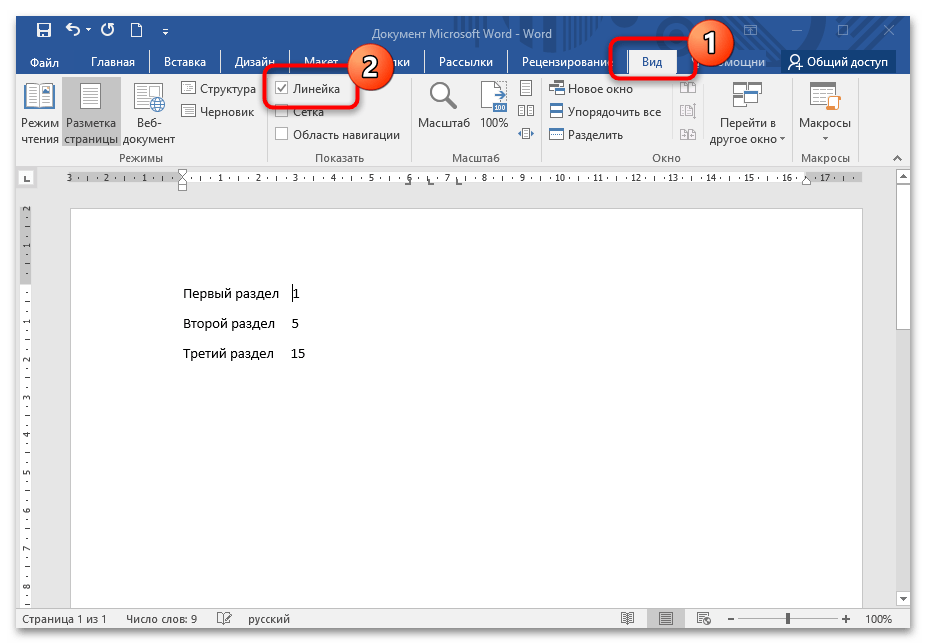
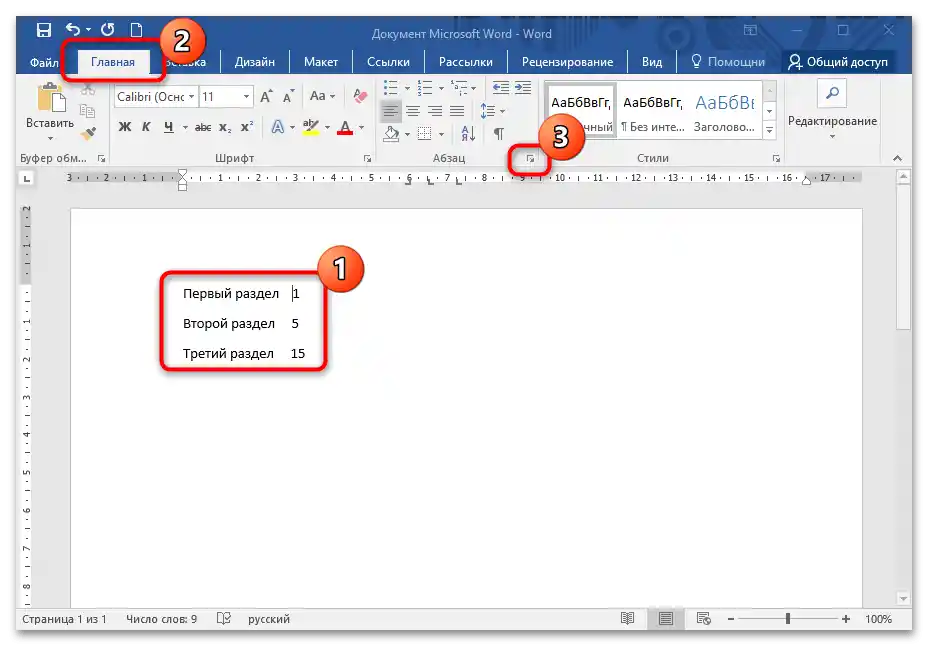
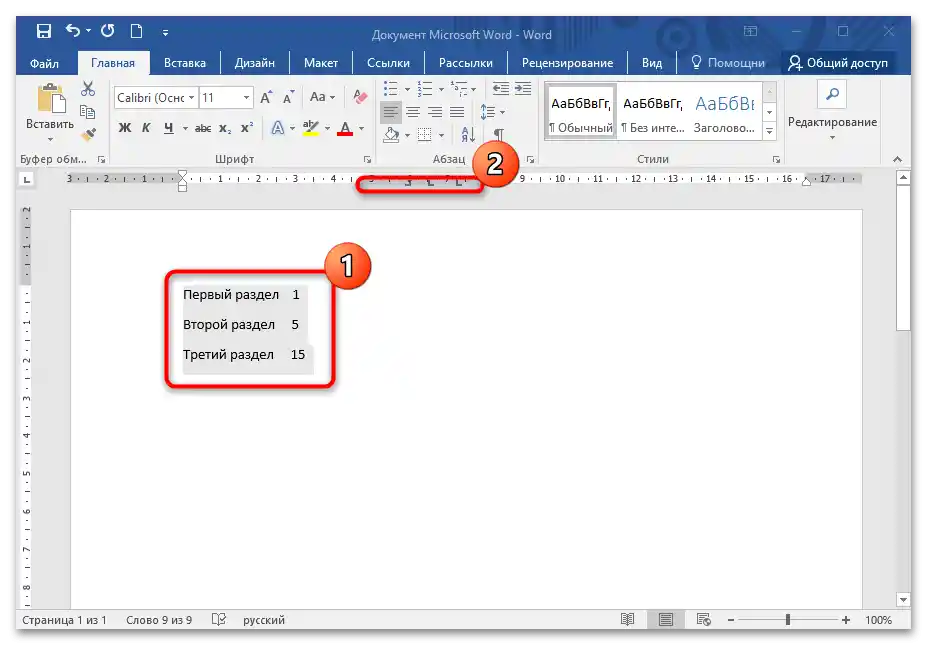
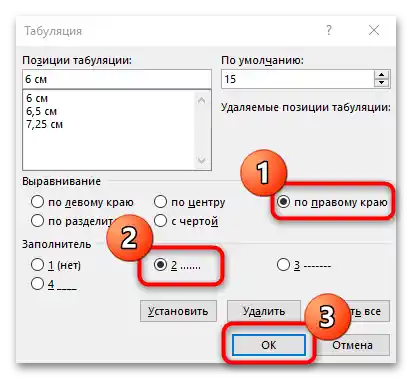
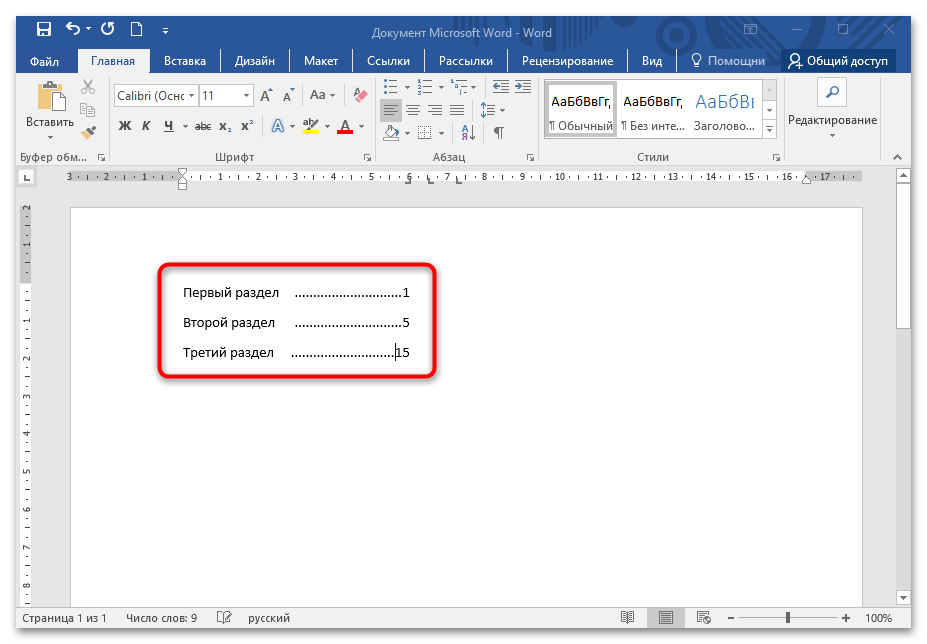
Čítajte tiež: Pridanie a odstránenie tabulácie vo Worde
Tento postup je potrebné vykonať pre každý riadok, ale jedno stlačenie klávesu "Tab" pre každú sekciu je dostatočné.
Spôsob 4: Pridanie automatického obsahu
Ak štruktúra dokumentu obsahuje nadpisy a podnadpisy, ktoré sú formátované podľa štýlu, je k dispozícii funkcia automaticky generovaného obsahu. Používa sa takto:
- Cez kartu "Domov" v bloku so štýlmi sa uistite, že všetkým nadpisom sú priradené potrebné štýly. Ak je to potrebné, skontrolujte to umiestnením kurzora na názov sekcie v dokumente: na hornej lište sa zobrazí, aký štýl bol použitý.
- Umiestnite kurzor myši na miesto, kde by sa mal zobraziť obsah dokumentu. Kliknite na kartu "Odkazy" a kliknite na tlačidlo "Obsah" v rovnakom oddiele, potom vyberte vhodný štýl.
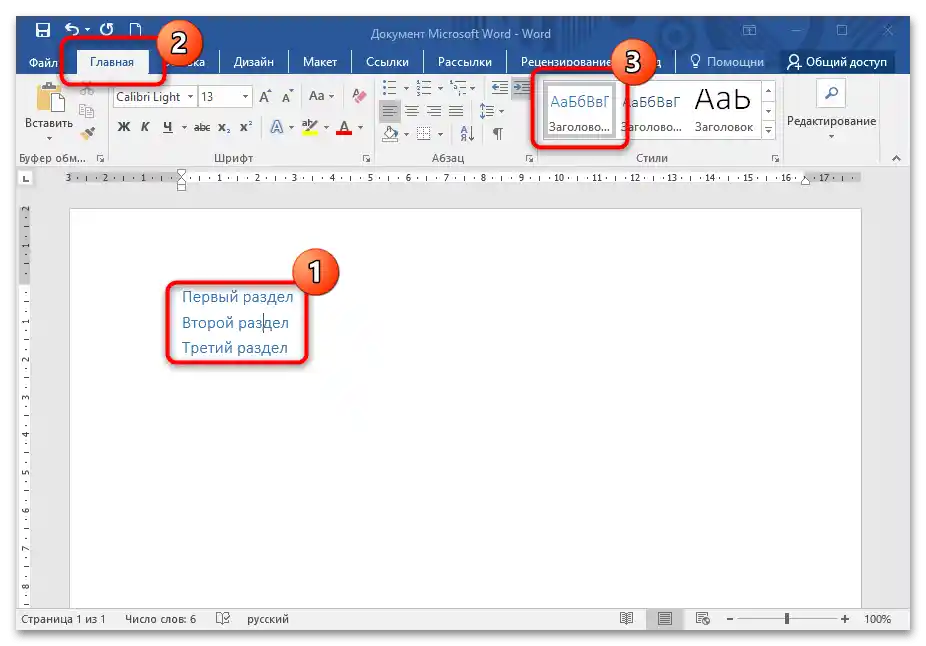
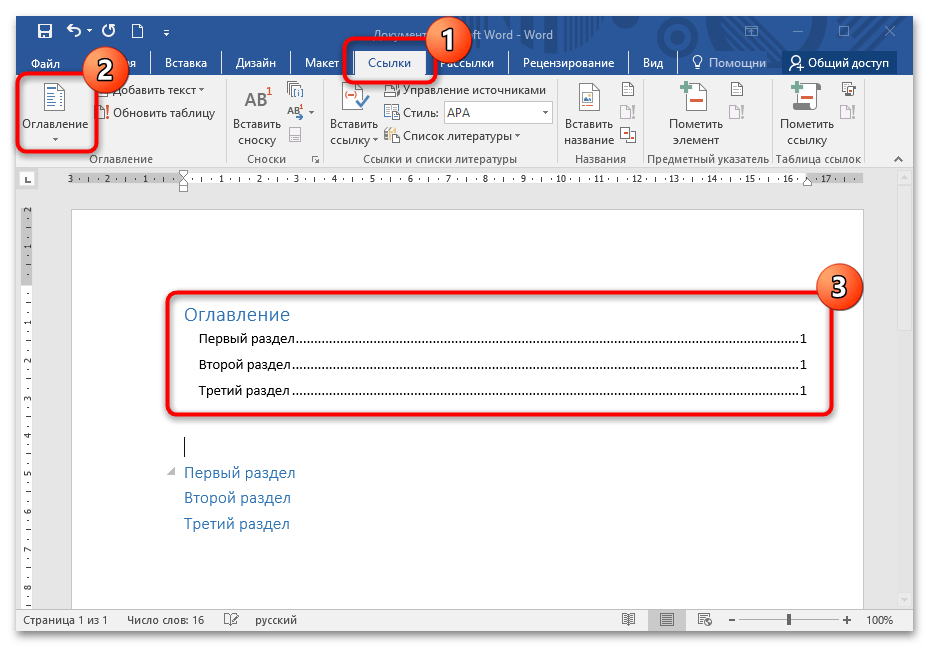
Ak je to potrebné, automatický obsah je možné nastaviť kliknutím na položku "Prispôsobiteľný obsah" v menu. V tomto prípade sa zobrazí odrážka a nadpisy sa automaticky usporiadajú do hierarchie pre lepšie vnímanie.